Correção: Roblox Ocorreu um erro ao iniciar o Roblox
"Ocorreu um erro ao iniciar o Roblox. Detalhes: Erro ao ligar para criar arquivo." Tentaremos resolver o erro neste artigo.

Os jogadores do Roblox são impedidos de acessar o jogo após executá-lo, encontrando o erro "Ocorreu um erro ao iniciar o Roblox. Detalhes: Erro ao chamar o arquivo Create. O arquivo ou diretório está corrompido e ilegível. ". Se você estiver enfrentando esse problema, poderá encontrar uma solução seguindo as sugestões abaixo.
O que é Roblox Ocorreu um erro ao iniciar?
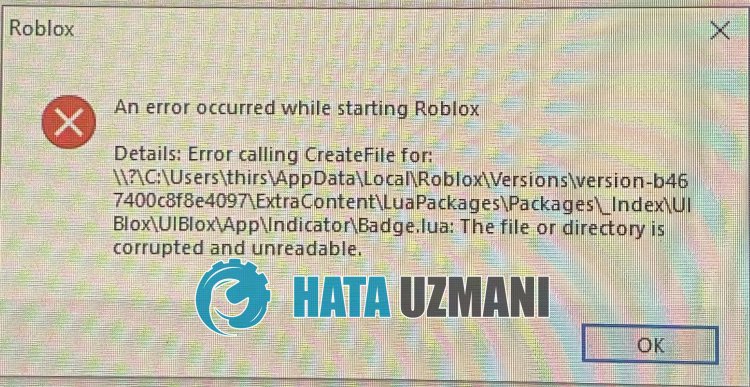
Esse erro geralmente é causado por um problema no cache do navegador, impedindo que os jogadores acessem o jogo.
Claro, podemos encontrar esse erro não apenas por causa desse problema, mas também por causa de muitos outros problemas.
Para isso, tentaremos resolver o problema apresentando algumas sugestões.
Como corrigir o Roblox Ocorreu um erro ao iniciar o erro do Roblox
Para corrigir esse erro, você pode encontrarasolução para o problema seguindo as sugestões abaixo.
1-) Desativar configuração de segurança do navegador
Ativarasegurança do navegador fará com que você permita o acessoamuitoslinks. Portanto, o navegador pode bloquear qualquer site em segundo plano por motivos de segurança. Para corrigir esse erro, podemos verificar se o problema persiste desativandoasegurança do navegador.
- Abra um navegador e acesse o menu de configurações.
- Vamos abrir o menu "Privacidade e segurança" no menu.
- Vamos para o menu "Segurança" no menu e marqueaopção "Sem proteção".
Após este processo, você pode verificar se o problema persiste.
2-) Limpar arquivo de cache temporário do Roblox
Um erro ou corrupção no arquivo de cache temporário do Roblox pode nos fazer encontrar vários problemas como este. Para isso, podemos eliminar o problemalimpando os arquivos temporários de cache.
- Digite "Executar" na tela inicial de pesquisa e abra-a.
- Digite "%localappdata%" na nova janela que se abre e execute-a.
- Depois disso, abraapasta "Temp" e excluaapasta "Roblox".
Depois de excluirapasta, execute o jogo Roblox e verifique se o problema persiste.
3-) Limpe o cache do Roblox para o navegador
Os arquivos no cache temporário do Roblox no navegador podem ser problemáticos ou carregados incorretamente. Para resolver esse problema, podemos eliminá-lolimpando o cache do navegador.
- Primeiro, acesseapágina do Roblox.
- Clique com o botão direito na página que acessamos e toque em "Inspecionar".
- Clique em "Aplicativo" no painel que se abre.
- Em seguida, clique em "Armazenamento" à esquerda.
- Após esse processo, role para baixo no painel à direita e clique no botão "Limpar dados do site".
Depois de realizar esta operação, você pode verificar se o problema persiste.
4-) Verifique sua conexão
O problema comaconexão comainternet pode causar muitos erros. Se sua conexão comaInternet estiver lenta ou desconectada, vamos dar algumas sugestões para corrigi-la.
- Seavelocidade da sua internet estiver diminuindo, desligue o modem eligue-o novamente. Esse processo vai aliviar um poucoasua internet.
- Podemos eliminar o problemalimpando o cache da Internet.
Limpar cache DNS
- Digite cmd na tela inicial de pesquisa e execute como administrador.
- Digite as seguinteslinhas de código em ordem na tela do prompt de comando e pressione enter.
- ipconfig /flushdns
- redefinição netsh int ipv4
- redefinição netsh int ipv6
- proxy de redefinição netsh winhttp
- redefinição do netsh winsock
- ipconfig /registerdns
- Após esta operação, mostrará que seu cache DNS e proxies foramlimpos com sucesso.
Após esse processo, você pode abrir o jogo reiniciando o computador. Se o problema persistir, vamos para outra sugestão.
5-) Registrar outro servidor DNS
Podemos eliminar o problema registrando outro servidor DNS no computador.
- Abra o Painel de Controle e selecioneaopção Rede e Internet
- AbraaCentral de Rede e Compartilhamento na tela que se abre.
- Clique em Alterar configurações do adaptador à esquerda.
- Clique com o botão direito do mouse em seu tipo de conexão para abrir o menu Propriedades.
- Clique duas vezes em Protocolo de Internet versão 4 (TCP /IPv4).
- Vamos aplicar as configurações digitando o servidor DNS do Google que daremos abaixo.
- Servidor DNS preferencial: 8.8.8.8
- Outro servidor DNS: 8.8.4.4
- Em seguida, clique em Verificar configurações ao sair, pressione o botão OK e aplique as ações.
Após esse processo, reinicie o computador e execute o jogo Roblox.
6-) Obtenha o Roblox na Microsoft Store
Se você não baixou o jogo Roblox da Microsoft Store, pode eliminar o problema baixando o jogo Roblox da Microsoft Store. Se você deseja baixar o jogo Roblox da Microsoft Store, siga as etapas abaixo.
- Na tela inicial de pesquisa, digite "Microsoft Store" e abra-a.
- Pesquise digitando "Roblox" na tela de pesquisa do programa Microsoft Store.
- Após esse processo, clique no botão "Obter" ao lado do jogo Roblox e faça o download.
Apósaconclusão do download, você pode executar o jogo Roblox e verificar se o problema persiste.
Sim, amigos, resolvemos nosso problema com este título. Se o problema persistir, você pode perguntar sobre os erros encontrados entrando em nossa plataforma FORUM.








![Como corrigir o erro do servidor do YouTube [400]?](https://www.hatauzmani.com/uploads/images/202403/image_380x226_65f1745c66570.jpg)









